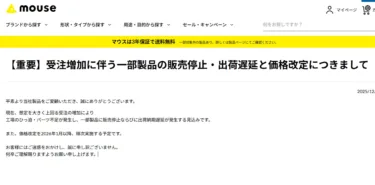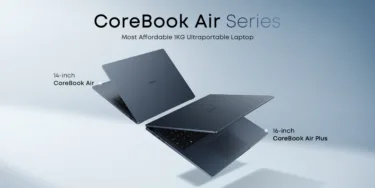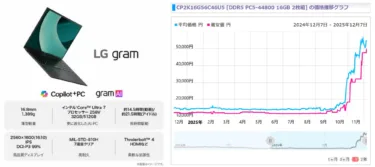新品3万円で買えて、重量980gで安っぽくなく、はっきり言って今一番お買い得なノートPC
ASUS EeeBook X205TA。
私はこのPCに店頭で一目惚れして購入し、使用し始めてはや一ヶ月。
でもね、相思相愛だけじゃない部分もあるにはあります。
「3万円で買えるノートパソコンに不満が無いわけないやろ」
と思うでしょ。みんな。
そう。
ASUS EeeBook X205TAは完璧じゃぁない。
褒めまくっている私は私じゃない。酸いも甘いも知ってこそ納得して使い続けることができるというもの。
そして使い倒してみたからこそ分かるネガティブな部分をレビューしたいと思います。
しかーし!
結論から言いますと、「ここがダメ!」という部分は、ある程度許容できちゃうんですよね。
でも”この部分がどうしても気になる”という人も居るだろうって部分はあるので、そこをいくつか抜き出してレビューしてみました。
「ここがダメ!」の記事もだいぶ長くなってしまうので、前後編の2部制にしました。
今回は「ここがダメ! ASUS X205TA 【前編】」をお送りします。
UBSの配置がダメだが・・・
このASUS X205TAはUSBポートがノートPC右側に付いています。
「それの何がダメなの?」と思う方は、私と同様気にしない人です。無視してくださいwww
ですが、ここにUSBマウスを常時接続して使う場合、右側にポートがあるとケーブルを挿して使うと・・・ケーブルがマウス操作の邪魔になるのです。
ちなみにマウスだけでなく、こんな感じでUSBデバイスを接続したりスマホを充電したりしていると、マウス操作をする人から見ると更に邪魔です。
その為、ビジネスノートパソコンのデザインでは、右側にだけUSBポートを設置してあるのはタブーで、それだけで売れないことがあります。
以前PCメーカーに居た際、法人部門のノートPCのマーケティング会議で「当たり前の事」として語られていました。
情シス(情報システム部=IT部門)が社内PCを導入する際に、最低条件の中に含まれる事があるそうで、タッチパッドを使わず(使えない?)、マウスでバリバリ仕事したいという人にとっては死活問題なんでしょうね。情シスの方もユーザーから「選定ミスだ!」と指摘されるのは面倒なので、入札要項に含んでいたりするのです。(一度導入したクライアントPCは減価償却が終わるまで変えられないのが普通ですしね)
ただこの問題も最近は無線マウスもありますし、解決策はできそうです。
無線マウスも嫌だ!
あんな電池切れの心配のあるデバイス使えるか!
有線で繋ぐから右側にUSBは絶対許せない!
という人は仕方ないのですが、プライベートで自宅や時々外出して使うというレベルであればなんら不満は無いレベルです。右側USBポートの存在゛か許せないような人は、もう諦めてThinkPadを買ってください。
光沢液晶は窓際使用が厳しい
太陽光が差し込むような窓際は反射がきつくて厳しいです。
こんな感じで、窓際でX205TAを使用すると、ギラギラしてしまいます。
これはX205TAがというわけではなく、全ての光沢液晶を搭載したノートパソコンに言えること。
ですので欠点というわけではないのですが、気になる人は気になります。
どうしてもこれが嫌な場合、そもそもこのX205TAを選択肢から外し、非光沢(ノングレア)タイプのPCを買う方法が一点。
もう一つは、ノングレアの液晶保護フィルムを貼り付ける方法があります。
こちらはamazonでも手に入ります。
売り上げランキング: 386,956
私はどうしても我慢できなければこれを「買おう」と思っていましたが、結局買わずじまい。
というのも、こういった窓側でX205TAを使う機会が少ない為で、窓際NGなら近寄らなければ良いだけのことなんですよ。
蛍光灯下ぐらいでしたら、多少角度を調整すれば使えます。
自宅のPCを使うデスク環境が窓際とかでしたら仕方ないのですが、持ち歩いてファミレスで使ったりするのであれば、席は選べますからね。
上の写真も車のディーラーで点検の時に、あえて窓際に席を取って撮影のために撮りました。
車や電車の中で常時使う・・・という人のような方は液晶保護フィルムで代用できる欠点かと思います。
USB充電をしているとバッテリーの減りが異様に早い
11.3時間の長時間駆動が売りの一つであるこの機種ですが、スマホなどを充電していると、だいぶ早くバッテリーの減りが結構早くなります。
うっかりスマホの充電しないまま仕事に出てしまい、「そうだ。PCから充電しよう。」と充電しつつ、スマホでテザリングしつつ使用していたのですが、減りの早さに少し焦りました。
以下画面は、スマホ充電しつつ使った際の残量ですが、だいたい3.5時間ほど充電しつつ使用して、43%残です。
11時間使えるはずが、3.5時間で43%ですから、あと使えそうなのは2時間ほどでしょうか。

これはどのPCでもある程度同じことが言えますが、PC側で徹底した省電力を施しても、500mAのUSB電力放出をされてはバッテリー消費は激しくなるのは仕方有りません。
そして特にこのX205TAはファンレス仕様でもともと電力を食わない仕様なだけあって、搭載しているバッテリー量も実際はそう多くないのかもしれないですね。本体も980gで相当薄いのでバッテリー自体は小さいのは間違いない。
だからUSB充電を許しちゃうと、突然減りが早いのはしょうがない。
テザリングしながらでも3時間も充電すれば、それなりに電池は貯まるからスマホは切り離して使えば、またスタミナモード的ないつものX205TAに戻りますので、ここは使用方法工夫すれば問題ないでしょう。
初めてこのUSB充電中のバッテリーの減りを見た時は相当焦りましたが・・・
この後打ち合わせでPCを使う予定だったので、朝満充電で午後一にバッテリー残が40%というのは少しビビリました。いつもはがっつり使っても、1日で50%を切ることがないので、最初だけ驚きますが、そもそもスマホ充電を忘れなければいいのです。
塗装が剥げやすい
実際に「剥がれてボロボロです」ってわけではないのですが、私はDell Inspiron11 2in1を買った際に、塗装を過信して初日に傷だらけにした過去があります。
これはInspiron11だけでなく、MacBook Airでも危険はあったので保護カバーをして使用していただけで、同じようにボロボロになる危険はありました。
そして、ASUS X205TAにも知らず知らずのうちに塗装剥げが!!!

裏面なので目立たないものの、丁寧に扱っていたし、使用時以外はカバーに入れているので傷つかはずがないのですが、それでもこのようにちょっと引っ掛けただけの感じでも、軽く削れてしまいます。
ASUS X205TAはMacBook Airのようなメジャーな機種ではないため、保護カバーのようなものが無いのが残念です。
薄い保護フィルムを貼りたい気分です。探しましたがなかなか都合のいいものはないですね・・・
私の場合はこのようなケースを買って、PCを取り出して使う時だけ裸で使用し、鞄の中にしまう時はケースに入れて仕舞っています。

それでも傷がつくのですから、裸のまま鞄に入れたら傷まみれ確定な気がします。
最低限ケースは使用しましょう。
※ケースのレビューはこちら
ASUS EeeBook X205TAぴったりのケースを結果的に中国から輸入して買ってみた
ここがダメ! X205TAの前編まとめ
なんだか粗探しのようになってしまいましたが、使ってみたからこそ「窓際は光の反射が」とか「USB充電はこんなに減るのか」という体感ができたのは大きかった。てもこれらはX205TAを使う(買う)事を否定できるような決定的な事項ではないことは、ここまで読んでいただいた方には分かると思います。
こんな言い方で否定的な意見を抑制したくはないのですが、そもそも実売3万円のサブノートパソコンに7-8万円PC並みの期待は酷です。それでも私は十分な魅力(980gという軽さ、デザイン、キーボードの打ちやすさ等)がこのASUS X205TAにはあり、価値としては7-8万円に相当していると思ってます。
ネガティブレビュー【後編】に続きます。
ここがダメ! 『ASUS EeeBook X205TA』使い倒して分かったこと【後編】
X205TA関連記事
・ここがイイ! ASUS EeeBook X205TA レビュー【その1】
・ここがイイ! ASUS EeeBook X205TA レビュー【その2】
・3万円で980gのノートPC『ASUS EeeBook X205TA』とライバルの『HP Stream 11』をスペック比較してみた
・ASUS EeeBook X205TAぴったりのケースを結果的に中国から輸入して買ってみた
・3万円の980gノートPC『ASUS EeeBook X205TA-B』が到着!開梱の義とファーストレビュー
・980gのモバイルノートPCが実売3万円!!『ASUS EeeBook X205TA』購入記
売り上げランキング: 1,443